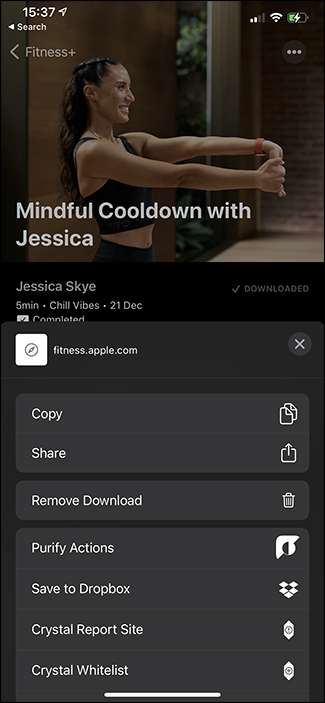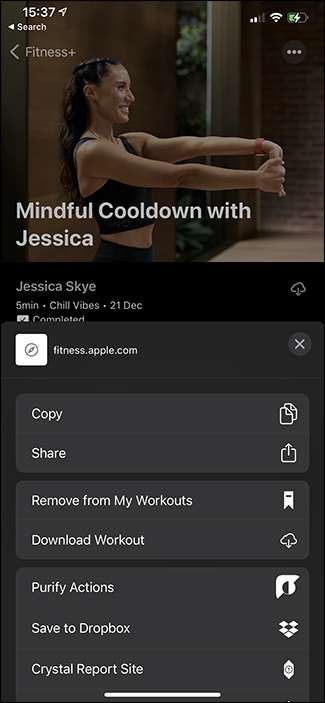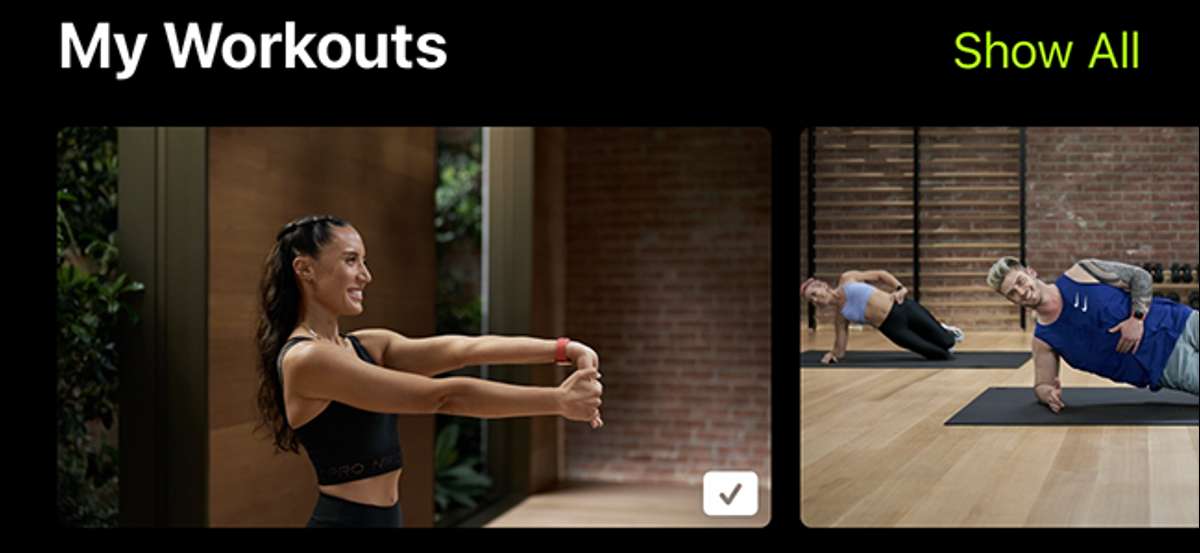
ایپل فٹنس + 20 سے زائد مختلف ٹرینرز سے بہت مختلف کام کرتا ہے. اگر آپ کو ایک سے محبت ہے تو، شاید یہ ممکنہ طور پر اس کو بچانے کے لئے ایک اچھا خیال ہے لہذا آپ بعد میں اپلی کیشن کے ذریعے کھدائی کے بغیر پھر کر سکتے ہیں. جب آپ سفر کر رہے ہیں یا صرف انٹرنیٹ کنکشن نہیں ہیں تو آپ کام کے لئے کام بھی ڈاؤن لوڈ کرسکتے ہیں. یہاں کیسے ہے
آپ کے پسندیدہ فٹنس + ورزش کو کیسے بچانے کے لئے
فٹنس ایپ میں، ورزش کو کھولیں جو آپ اپنے پسندیدہ میں محفوظ کرنا چاہتے ہیں اور "شامل کریں" ٹیپ کریں.
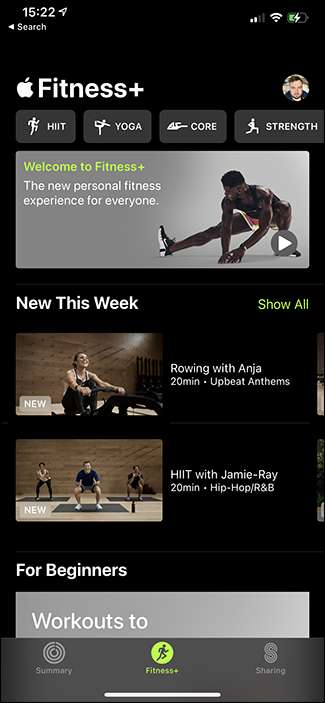
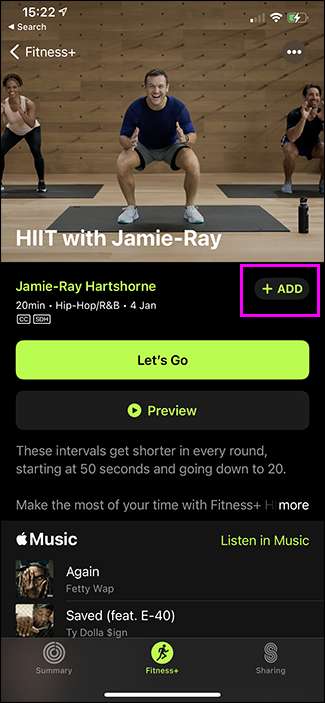
آپ "..." کے بٹن کو بھی ٹپ کر سکتے ہیں اور پھر "ورزش کو بچانے کے."
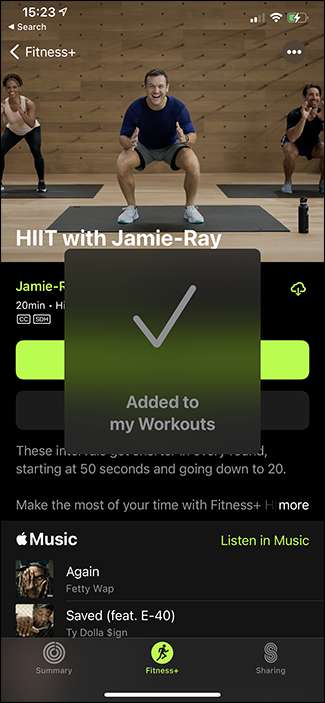
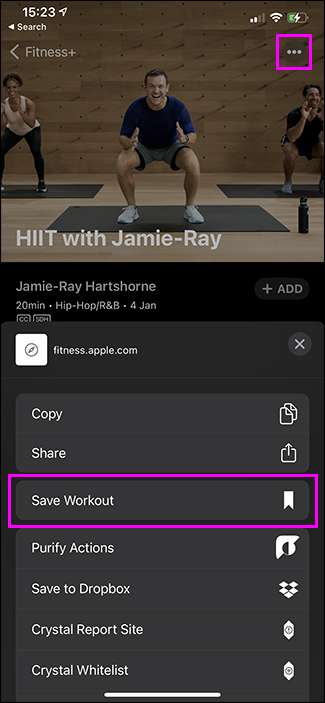
آپ کے محفوظ کردہ کاموں کو کہاں تلاش کرنا ہے
آپ کی بچت کا کام بنیادی فٹنس + اسکرین پر دستیاب ہے. اپنے سب سے حال ہی میں محفوظ کردہ لوگوں کو دیکھنے کے لئے "میرا کام" پر سکرال کریں. ان سب کو دیکھنے کے لئے "سب دکھائیں" کو تھپتھپائیں.
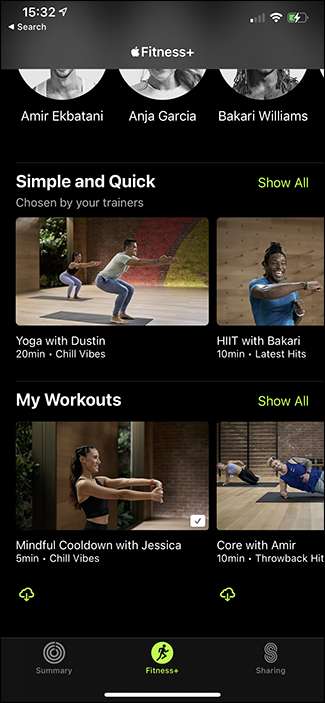
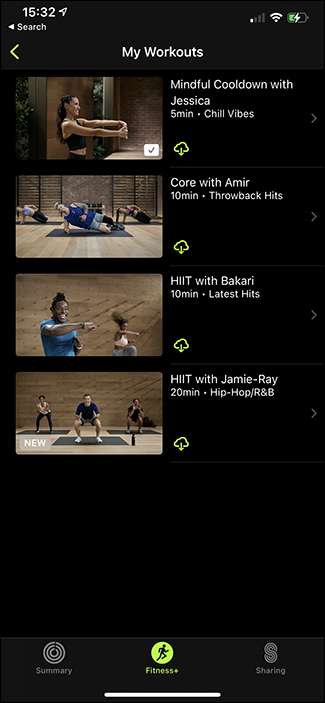
فٹنس + ورزش ڈاؤن لوڈ کرنے کے لئے کس طرح
آپ نے انہیں بچانے کے بعد صرف ورزش ڈاؤن لوڈ کر سکتے ہیں. ایک ورزش کو بچانے کے فورا بعد، "شامل کریں" کے بٹن کو ڈاؤن لوڈ کے بٹن کے ساتھ تبدیل کر دیا جاتا ہے. آف لائن استعمال کے لئے ایک ورزش کو بچانے کے لئے اسے ٹیپ کریں.
آپ "..." کے بٹن کو بھی نل سکتے ہیں اور پھر "ورزش ڈاؤن لوڈ کریں."
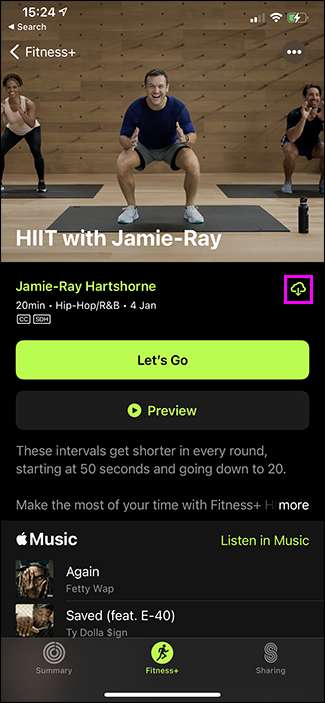

متبادل طور پر، "میرا کام" سیکشن میں ہر محفوظ کردہ ورزش کے تحت ایک سبز ڈاؤن لوڈ، اتارنا بٹن ہے. اس ورزش کو ڈاؤن لوڈ کرنے کے لئے اسے تھپتھپائیں. لہذا آپ آسانی سے ان کو تلاش کر سکتے ہیں، آپ کے تمام ڈاؤن لوڈ کردہ کاموں کو اہم فٹنس + اسکرین پر "میرا کام" کے تحت وقف "ڈاؤن لوڈ، اتارنا ورزش" سیکشن میں دستیاب ہے.
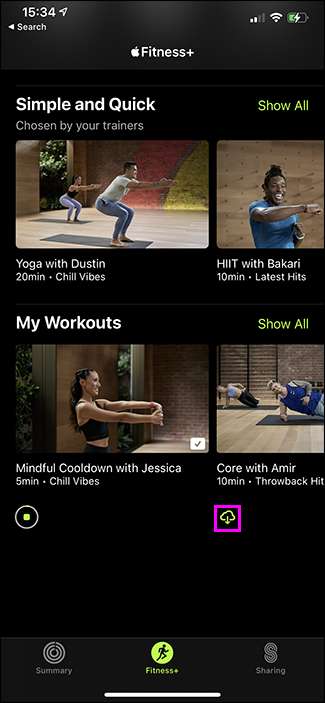
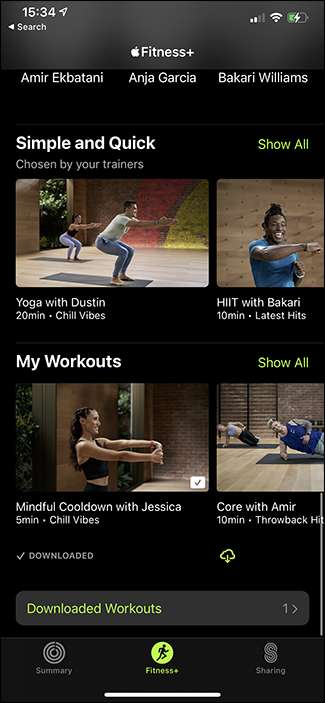
محفوظ شدہ ورزش کو کیسے ہٹا دیں
محفوظ شدہ ورزش کو ختم کرنے یا ڈاؤن لوڈ کردہ ایک کو حذف کرنے کے لئے، اسے کھولیں، "..." کے بٹن کو ٹیپ کریں، پھر "اپنے کاموں سے ہٹا دیں" یا "ڈاؤن لوڈ ہٹا دیں" کو ٹیپ کریں، اس پر منحصر ہے کہ آپ کیا کرنا چاہتے ہیں.
نوٹ: کچھ عجیب وجہ کے لئے، اگر آپ اپنی پسندیدہ فہرست سے ڈاؤن لوڈ کردہ ورزش کو ہٹانے کے لئے چاہتے ہیں، تو آپ کو اپنے کاموں سے اسے ہٹانے سے پہلے اسے ایک ڈاؤن لوڈ کے طور پر ہٹا دینا ہوگا.